Confirmar un archivo
Vamos a añadir un nuevo archivo y registrarlo bajo el repositorio que acabamos de crear.
Cree un archivo llamado sample.txt en ese directorio con el siguiente contenido de texto
Anyone can learn Git with this tutorial and Backlog
Haga doble clic en el repositorio "tutorial" en la ventana de marcadores de Sourcetree para que aparezca la ventana de operaciones del repositorio. Si hay algún archivo recién añadido o editado dentro del directorio se mostrará en la parte inferior izquierda del inspector de archivos del árbol de trabajo.
Como acabamos de añadir el archivo sample.txt al directorio tutorial, lo vemos listado allí.
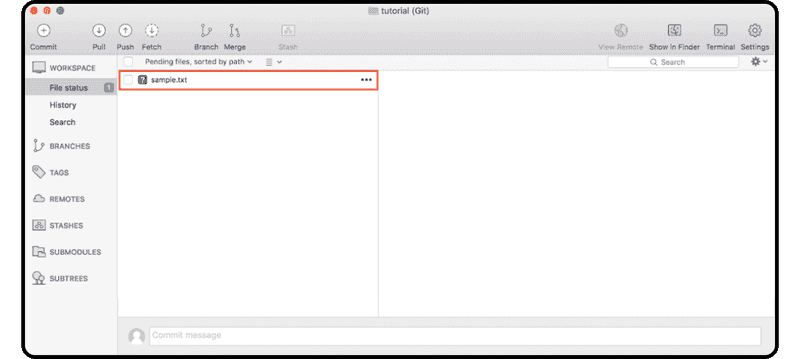
Haga clic con el botón derecho en el archivo "sample.txt" y elija "Add to Index". El archivo se moverá a la lista "Files staged in the index" de arriba.
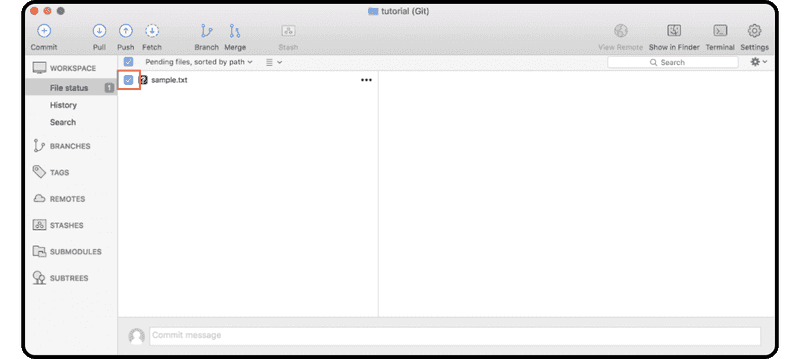
Haga clic en el icono "Commit" de la barra de herramientas, introduzca un mensaje de confirmación (por ejemplo, "first commit") y haga clic en "Commit".
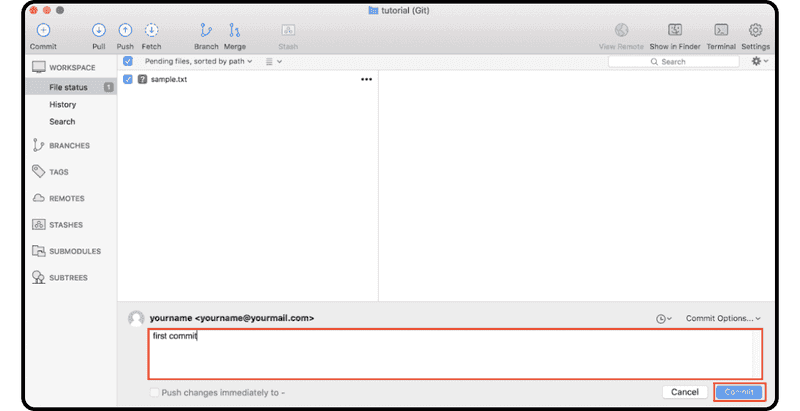
Una vez completado, encontrará el commit en el historial de la rama "main". Puede comprobar que la confirmación se ha realizado correctamente haciendo clic en "History" en el menú de la izquierda.
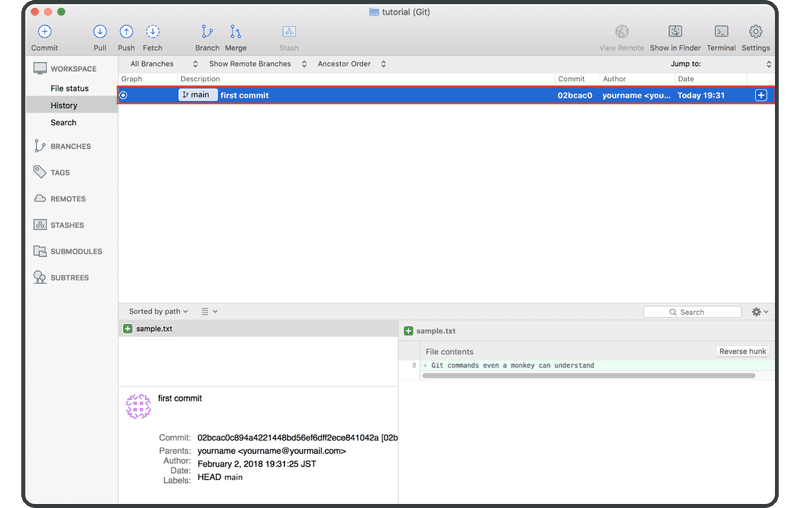
A continuación, está listo para compartir el repositorio con su equipo.